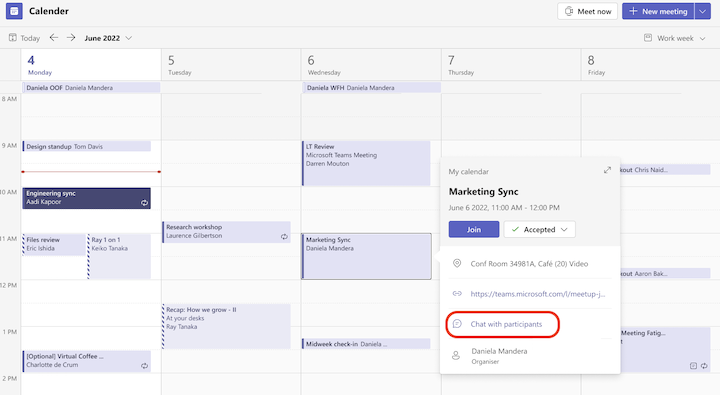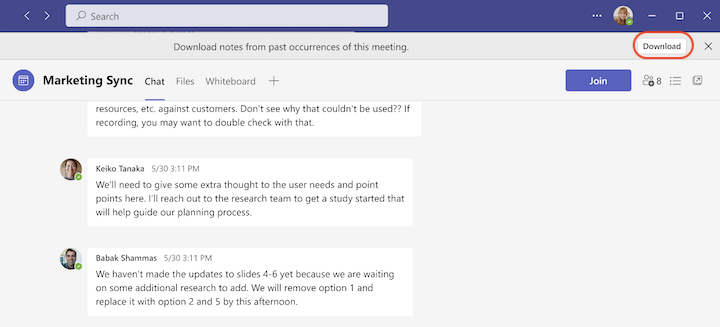Забележка: Тази статия свърши работата си и ще бъде оттеглена скоро. За да предотвратим проблеми от типа "Страницата не е намерена", премахваме връзките, за които знаем. Ако сте създали връзки към тази страница, премахнете ги, и така заедно ще запазим целостта на връзките в уеб.
Teams постепенно премахва wiki страниците. Можете да продължите да имате достъп до съществуващите бележки от wiki събрания, но не можете да ги редактирате или да създавате нови wiki страници в събрания на Teams. За да водите бележки в събрание на Teams, вижте Водене на бележки от събрание в Microsoft Teams.
Достъп до бележките от wiki събрание
За достъп до вашите предишни бележки от събрание, съхранявани в wiki сайт:
-
Отидете в календара си от лявата страна на Teams.
-
Изберете серията събрания или събрания, за които искате да видите предишни бележки.
-
От изскачащия прозорец на събранието изберете Чат с участниците. Това ще отвори чата на събранието.
-
В горната част на чата на събранието изберете Изтегляне от банера. Това ще изтегли бележките от събранието като файл.
Можете също да намерите чата на събранието в Чат от лявата страна на Teams, като превъртите списъка или използвате полето за търсене. След това изберете Изтегляне от банера в горната част на нишката за чат.
Забележки:
-
Някои хора може да нямат разрешения да изтеглят бележките от събранието.
-
Ако човекът, който е запазил бележките от събранието, вече няма достъп до своя OneDrive, бележките от събранието няма да са достъпни за преглед от другите участници в събранието.
Споделяне на бележки от wiki събрание
За да прегледате и споделите изтеглените бележки от събрание от wiki сайт:
-
Изберете приложение по подразбиране, за да отворите изтегления файл.
Съвет: Изтегленият файл може да включва атипични знаци. Препоръчваме да използвате Microsoft Word, за да прегледате изтеглените бележки от събрание.
-
Оттам имате няколко възможности:
-
Копирайте съдържанието на бележките и ги поставете в бележките от събрание на бъдещо събрание. Това е чудесен начин да осигурите приемственост на бележките от събрания за текуща серия събрания.
-
Запишете ги като Word документ и ги споделете с други хора.
-
Забележка: Всички изображения, които първоначално са включени в бележките от wiki събрание, няма да се показват в изтегления файл.
Сродни теми
Експортиране на wiki в бележник на OneNote в Microsoft Teams